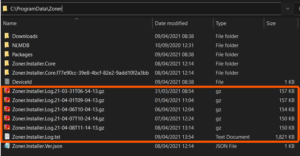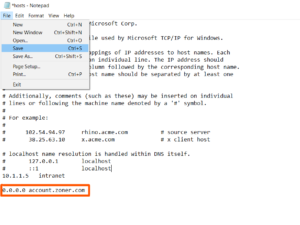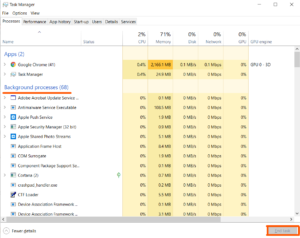Вы хотите обрабатывать свои фотографии, выбрать идеальный инструмент и ой… Давайте вместе преодолеем это препятствие.
Нам не удалось загрузить установщик.
Не удалось распаковать скачанные файлы.
Неизвестная ошибка установки.
Неизвестная или повреждённая версия установщика.
Не соответствует минимальным системным требованиям.
В доступе к папке „Packages“ было отказано.
Нам не удалось найти путь к серверу.
Фоновые задачи не позволяют завершить установку.
Не удалось импортировать настройки.
Нам не удалось загрузить установщик.
Приносим извинения за неожиданную ошибку, которая прервала установку Zoner Photo Studio X. Для успешного завершения установки выполните следующие действия:
- Перезагрузите компьютер.
- Загрузите ещё раз установочный файл отсюда и снова запустите установку.
- Убедитесь, что антивирус, Windows Defender, Firewall или корпоративный Firewall не блокируют связь с сервером, и попробуйте временно их отключить.
Если Вам по прежнему не удаётся успешно завершить установку, заполните контактную форму в нижней части страницы.
Не удалось распаковать скачанные файлы.
Приносим извинения за неожиданную ошибку, которая прервала установку Zoner Photo Studio X. Для успешного завершения установки выполните следующие действия:
- Перезагрузите компьютер.
- Загрузите ещё раз установочный файл отсюда и снова запустите установку.
- Убедитесь, что антивирус, Windows Defender, Firewall или корпоративный Firewall не блокируют связь с сервером, и попробуйте временно их отключить.
- Чтобы запустить установку, убедитесь, что установочный файл ZPS X находится в скачанных файлах и называется zpsx.exe.
Если Вам по прежнему не удаётся успешно завершить установку, заполните контактную форму в нижней части страницы.
Неизвестная ошибка установки.
Приносим извинения за неожиданную ошибку, которая прервала установку Zoner Photo Studio X. Чтобы устранить эту специфическую ошибку установки, свяжитесь с нами по адресу электронной почты support@zoner.com и прикрепите копию журнала установки, который вы найдёте в C:\ProgramData\Zoner\Zoner.Installer.Log.txt и все .GZ файлы из C:\ProgramData\Zoner.
Вы можете увеличить фотографию кликнув на неё
Неизвестная или повреждённая версия установщика.
Приносим извинения за неожиданную ошибку, которая прервала установку Zoner Photo Studio X. Для успешного завершения установки выполните следующие действия:
- Перезагрузите компьютер.
- Загрузите ещё раз установочный файл отсюда и снова запустите установку.
Если Вам по прежнему не удаётся успешно завершить установку, заполните контактную форму в нижней части страницы.
Не соответствует минимальным системным требованиям.
Благодарим Вас за выбор Zoner Photo Studio X. Установка не может быть завершена, потому что Ваш компьютер не соответствует минимальным системным требованиям..
Для запуска и бесперебойной работы Zoner Photo Studio X рассмотрите возможность обновления своего компьютера.
Если Вы пытаетесь установить Zoner Photo Studio X на Windows 7, попробуйте установить Platform Update for Windows 7 и повторите установку.
В доступе к папке „Packages“ было отказано.
Приносим извинения за неожиданную ошибку, которая прервала установку Zoner Photo Studio X. Для успешного завершения установки выполните следующие действия:
- Перезагрузите компьютер.
- Загрузите ещё раз установочный файл отсюда и снова запустите установку.
- Убедитесь, что антивирус или Windows Defender не блокирует доступ к папке C:\ProgramData\Zoner\Packages, и попробуйте их временно отключить.
Если Вам по прежнему не удаётся успешно завершить установку, заполните контактную форму в нижней части страницы.
Нам не удалось найти путь к серверу.
Приносим извинения за неожиданную ошибку, которая прервала установку Zoner Photo Studio X. Для успешного завершения установки выполните следующие действия:
- Перезагрузите компьютер.
- Загрузите ещё раз установочный файл отсюда и снова запустите установку.
- Убедитесь, что антивирус, Windows Defender, Firewall или корпоративный Firewall не блокируют связь с сервером, и попробуйте временно их отключить.
- Если Вы используете прокси сервер, попробуйте его временно отключить.
- Откройте файл “hosts” в папке C:\Windows\System32\drivers\etc (hosts это название файла).
- во всех случаях сделайте его резервную копию
- удалите строку „0.0.0.0 account.zoner.com“ (если она есть), сохраните изменения и закройте .txt файл.
- после этого Вы сможете активировать свой Zoner аккаунт и закончить установку
- Убедитесь, что следующая папка (или её подпапки) не открыты в проводнике, и закройте её:
-
- C:\Users\***\AppData\Local\Programs\Zoner\ZPS X
- *** = имя Вашей учётной записи
Вы можете увеличить фотографию кликнув на неё
Если Вам по прежнему не удаётся успешно завершить установку, заполните контактную форму в нижней части страницы.
Фоновые задачи не позволяют завершить установку.
Приносим извинения за неожиданную ошибку, которая прервала установку Zoner Photo Studio X. Для успешного завершения установки выполните следующие действия:
- Перезагрузите компьютер.
- Загрузите ещё раз установочный файл отсюда и снова запустите установку.
- Убедитесь, что антивирус, Windows Defender, Firewall или корпоративный Firewall не блокируют связь с сервером, и попробуйте временно их отключить.
- Выключите всё программное обеспечение принтера или сканера.
- Откройте диспетчер задач (ctrl+alt+del) и проверьте не работает ли какой-либо из этих файлов в фоновом режиме и закройте их:
-
- ZPS, ZPSTray, ZPSHost, VideoFrameServerNG, MediaServer
Вы можете увеличить фотографию кликнув на неё
Если Вам по прежнему не удаётся успешно завершить установку, заполните контактную форму в нижней части страницы.
Не удалось импортировать настройки.
Приносим извинения за неожиданную ошибку, которая прервала установку Zoner Photo Studio X. Для успешного завершения установки выполните следующие действия:
- Перезагрузите компьютер.
- Загрузите ещё раз установочный файл отсюда и снова запустите установку.
- Убедитесь, что антивирус, Windows Defender, Firewall или корпоративный Firewall не блокируют связь с сервером, и попробуйте временно их отключить.
- Выключите всё программное обеспечение принтера или сканера.
- Завершить установку возможно, если на первом этапе в продвинутом режиме вы не выберете опцию “Импортировать настройки предыдущей версии”. Но Ваш каталог будет таким как при первом запуске.
Если Вам по прежнему не удаётся успешно завершить установку, заполните контактную форму в нижней части страницы.
|
|